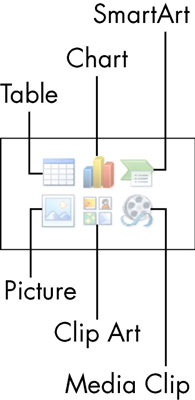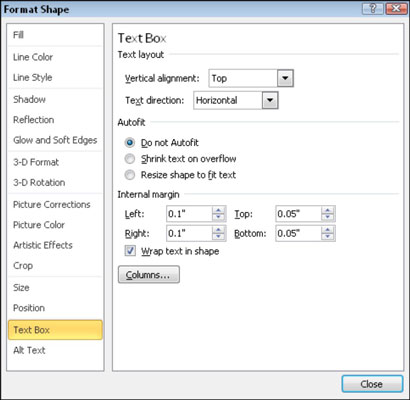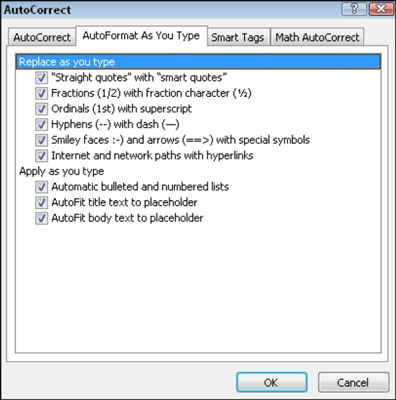Lai pievienotu tekstu satura vietturim programmā Microsoft PowerPoint, noklikšķiniet uz apgabala Noklikšķiniet, lai pievienotu tekstu, un ierakstiet vajadzīgo. Lai pievienotu cita veida saturu, noklikšķiniet uz ikonas vajadzīgā veida vietturā.
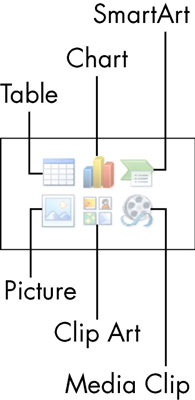
Ja ierakstāt vairāk teksta, nekā ietilps šajā tekstlodziņā (īpaši bieži, piemēram, slaida virsrakstam), teksts automātiski samazinās tik daudz, cik nepieciešams, lai tas ietilptu. Šī funkcija — AutoFit — ir ieslēgta pēc noklusējuma. Automātiskā ietilpināšana ir ļoti noderīga, jo tā novērš teksta saīsināšanu.
Tomēr dažreiz jūs, iespējams, nevēlaties tekstu automātiskai ietilpināšanai. Piemēram, lai nodrošinātu konsekvenci, visiem PowerPoint slaidu virsrakstiem ir jābūt tieši tāda paša fonta izmēram.
Lai kontrolētu, vai automātiskā ietilpināšana ir spēkā noteiktā teksta vietturi, veiciet tālāk norādītās darbības.
Ar peles labo pogu noklikšķiniet uz tekstlodziņa un parādītajā izvēlnē izvēlieties Format Shape.
Parādītajā dialoglodziņā Formas formatēšana noklikšķiniet uz Tekstlodziņš (kreisajā pusē).
Dialoglodziņa sadaļā AutoFit atlasiet radio pogu Do Not AutoFit.
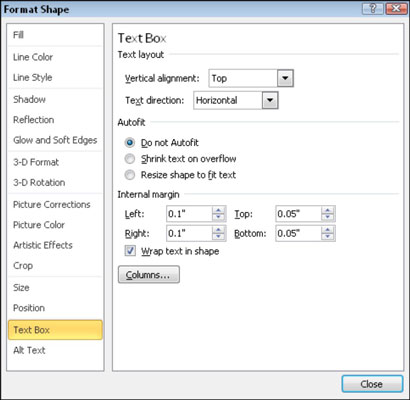
Noklikšķiniet uz pogas Aizvērt.
Ja nevēlaties izmantot automātisko pielāgošanu vispār, varat to izslēgt globālā līmenī. Lai to izdarītu, rīkojieties šādi:
Izvēlieties Fails → Opcijas.
Noklikšķiniet uz Pārbaude (kreisajā pusē).
Noklikšķiniet uz pogas Automātiskās korekcijas opcijas.
Tiek atvērts dialoglodziņš AutoCorrect.
Noklikšķiniet uz cilnes Automātiskais formatējums rakstot.
Sadaļā Lietot rakstīšanas laikā notīriet izvēles rūtiņas Automātiski ietilpināt virsraksta tekstu vietturam un Automātiski pielāgot pamattekstu vietturim.
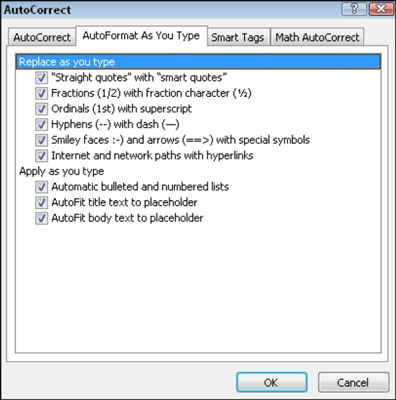
Noklikšķiniet uz Labi.